3DMax玩具铁塔模型制作教程
设·集合小编 发布时间:2023-03-14 16:15:40 1540次最后更新:2024-03-08 11:13:09
大家好!相信有很多小伙伴在使用“3DMax”的时候会遇到很多还尝试过的模型制作,比如3DMax玩具铁塔模型的制作,那么今天本文内容主要以3DMax2013版本为例,给大家演示在3DMax中怎么制作玩具铁塔模型的方法步骤,希望能帮助到大家。
工具/软件
电脑型号:联想(lenovo)天逸510s; 系统版本:Windows7; 软件版本:3DMax2013
方法/步骤
第1步
打开3DMax2013软件,进入软件工作界面;

第2步
点击【创建】-【几何体】-【四棱锥】,按图示绘制一个四棱锥模型并设置好模型的各个参数;
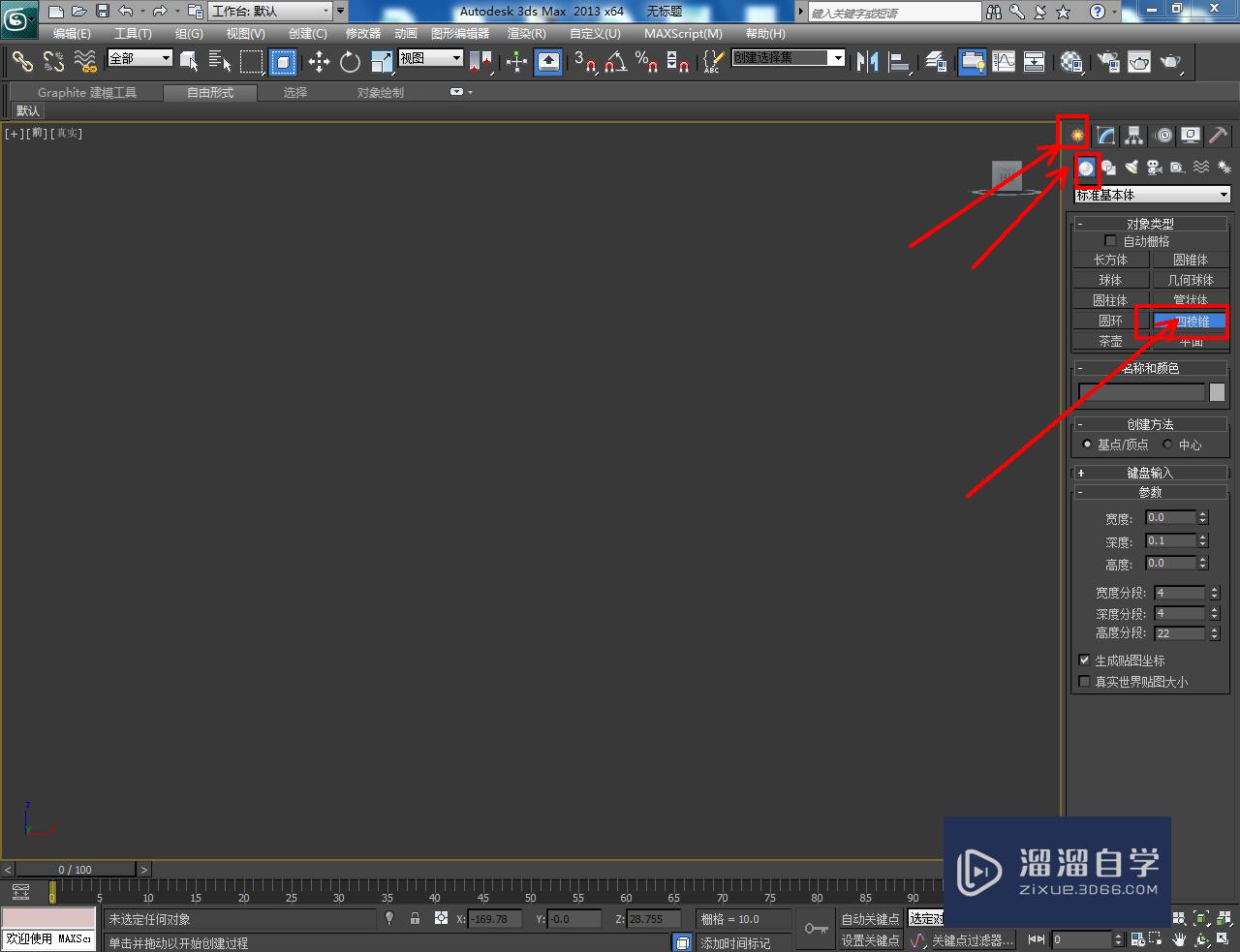
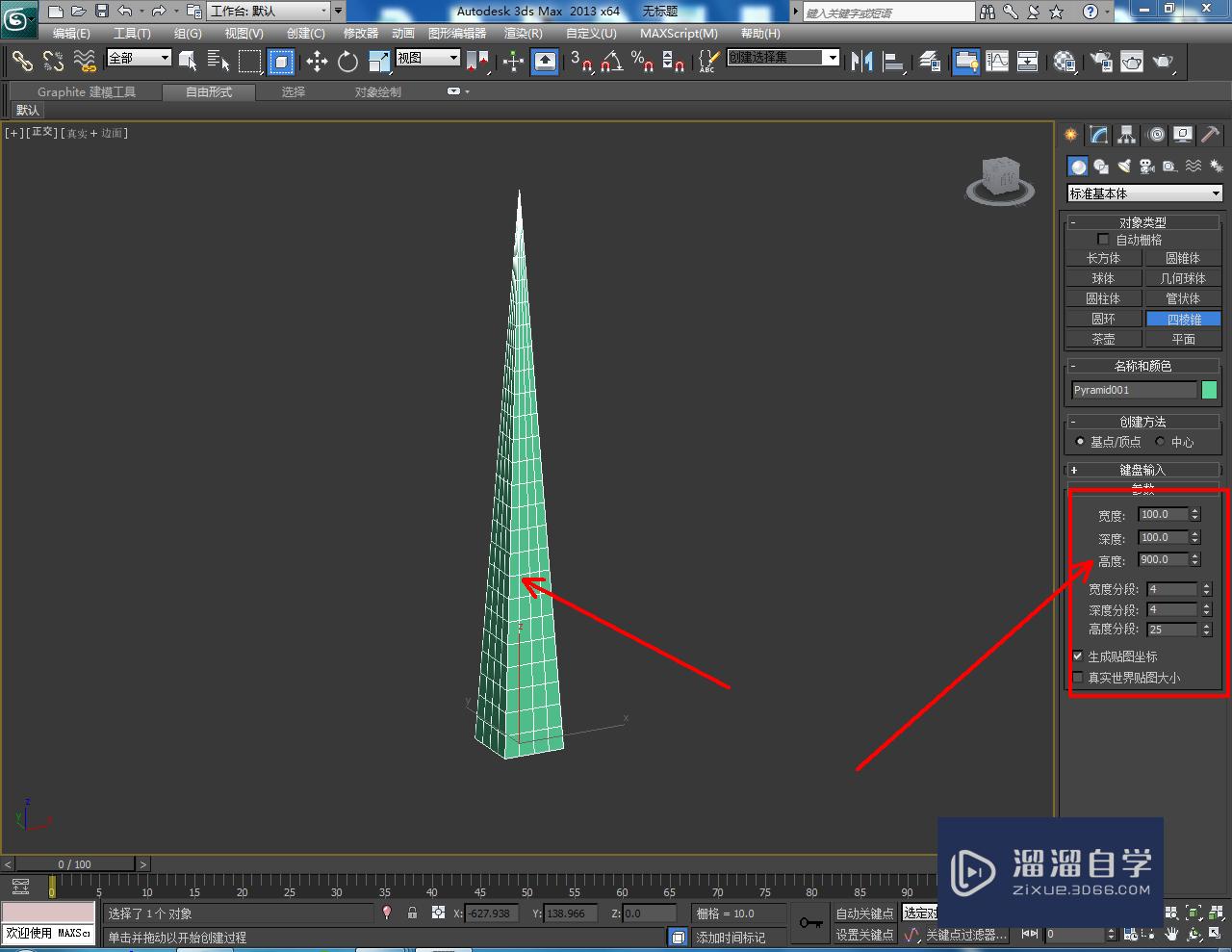

第3步
选中模型,点击【修改器列表】-【ffd4*4*4】-【控制点】,选中图示模型上的控制点并按图示对控制点进行旋转操作;

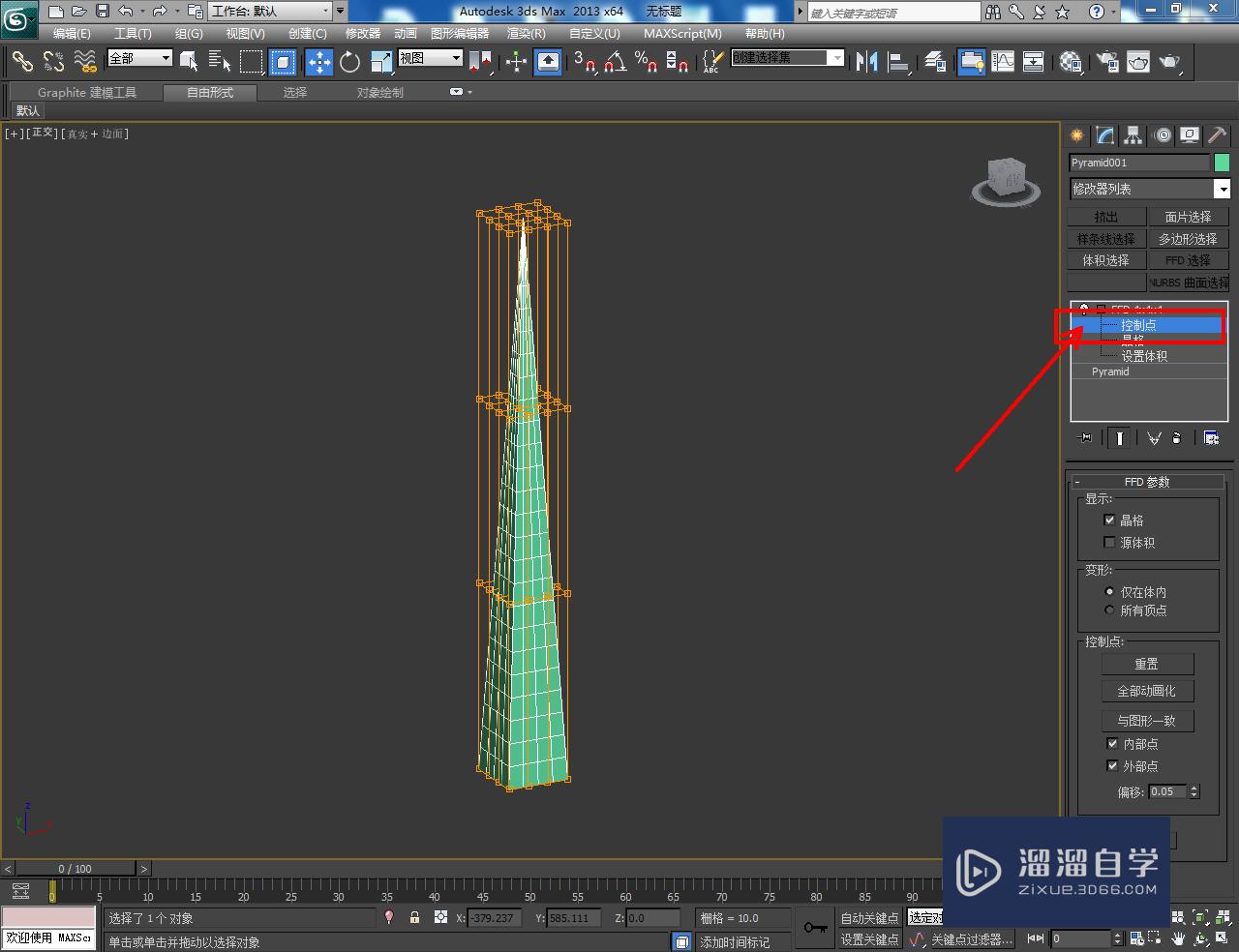





第4步
点击【修改器列表】-【晶格】,勾选【仅来自边的支柱】并设置好支柱的各个参数,生成玩具塔模型(如图所示);




第5步
点击【材质编辑器】,按图示设置一个黑金属材质球后,将材质附加给玩具塔模型即可。以上就是关于3DMax玩具铁塔模型制作方法的所有介绍。


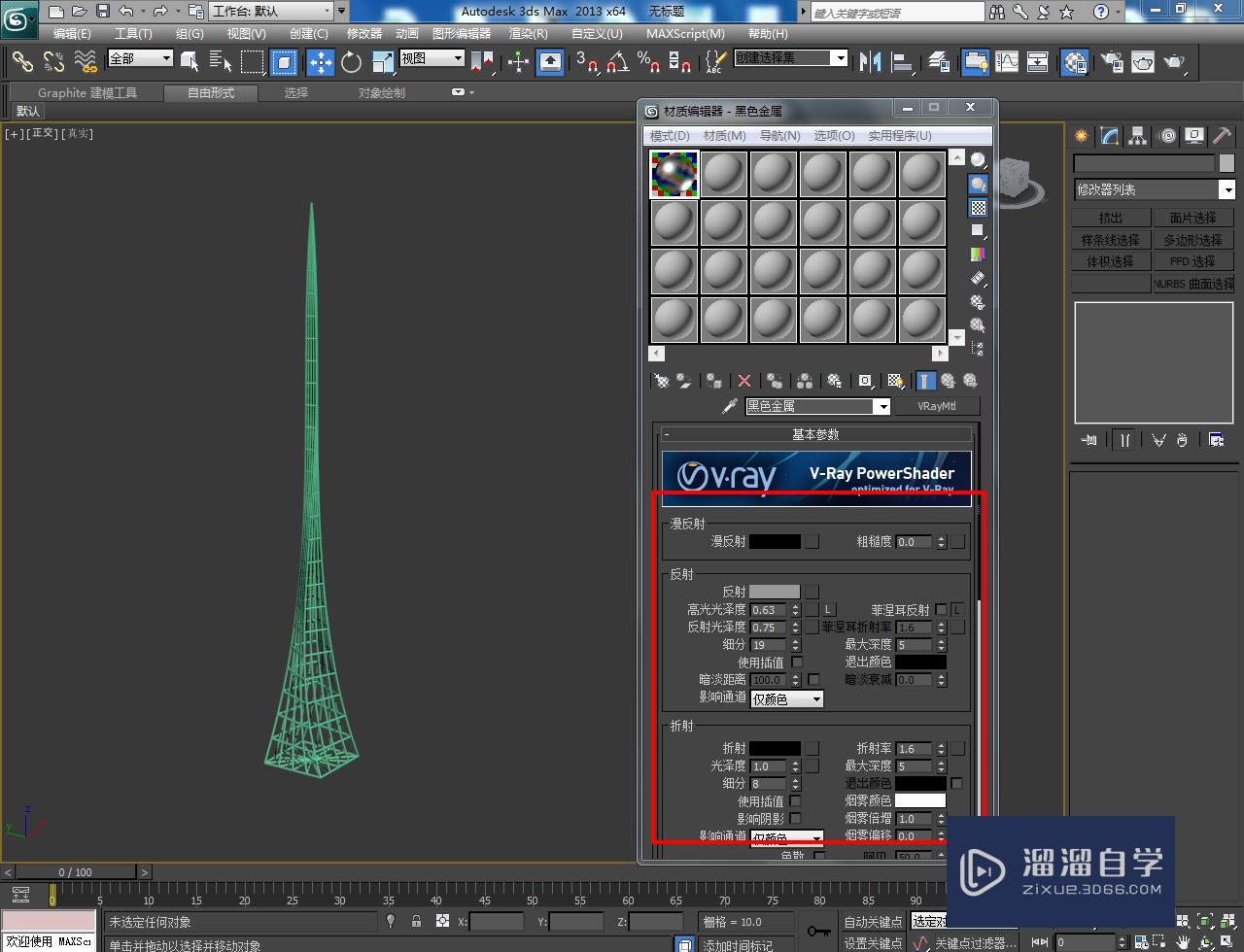


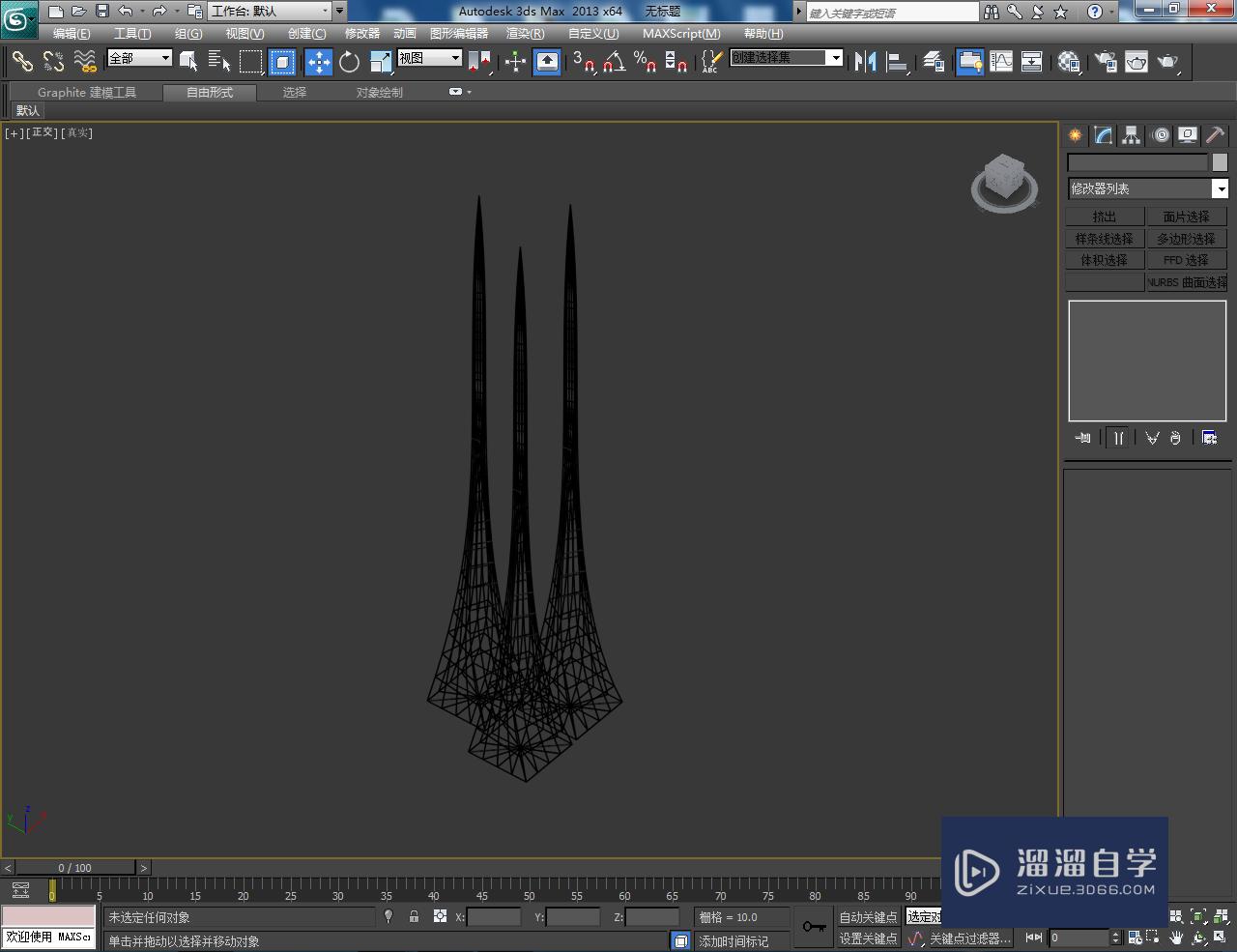

温馨提示
以上就是关于“3DMax玩具铁塔模型制作教程”全部内容了,小编已经全部分享给大家了,还不会的小伙伴们可要用心学习哦!虽然刚开始接触3DMax软件的时候会遇到很多不懂以及棘手的问题,但只要沉下心来先把基础打好,后续的学习过程就会顺利很多了。想要熟练的掌握现在赶紧打开自己的电脑进行实操吧!最后,希望以上的操作步骤对大家有所帮助。
- 上一篇:3Ds Max如何制作旋转楼梯模型?
- 下一篇:3DMax的基础设置有哪些?
相关文章
广告位


评论列表